Win10系统怎么清除输入法历史记录?Win10系统清除输入法历史记录的方法
很多小伙伴不知道Win10系统怎么清除输入法历史记录,所以下面小编就分享了Win10系统清除输入法历史记录的方法,一起跟着小编来看看吧,相信对大家会有帮助。
Win10系统怎么清除输入法历史记录?Win10系统清除输入法历史记录的方法
1、"win+i"快捷键进入到"设置"界面中,点击其中的"时间和语言"选项,如图所示。
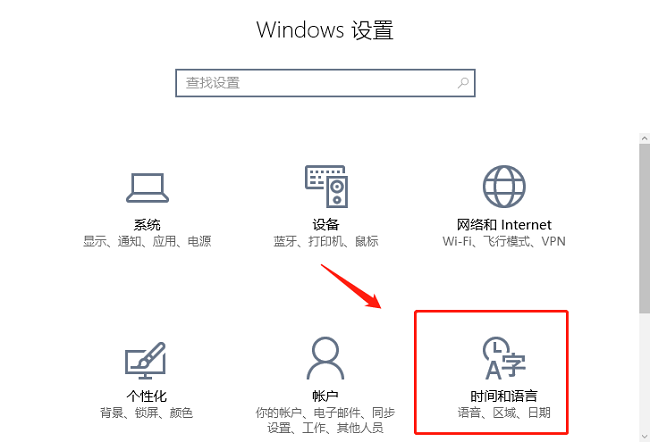
2、在打开的窗口界面中,点击左侧栏中的"区域和语言"选项,再点击右侧"中文"下方的"选项"按钮,如图所示。
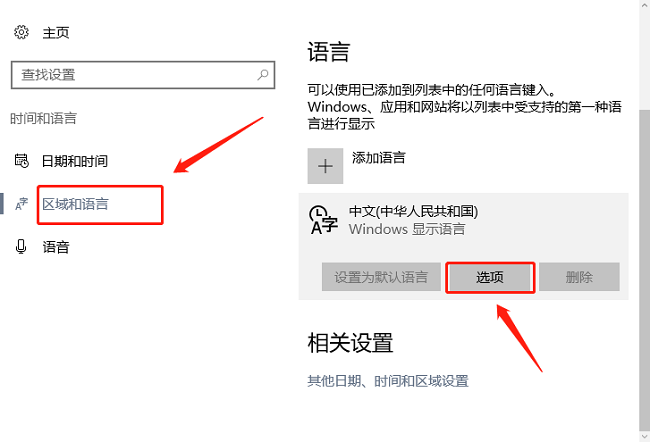
3、接着找到其中的"微软拼音",随后点击"选项",如图所示。
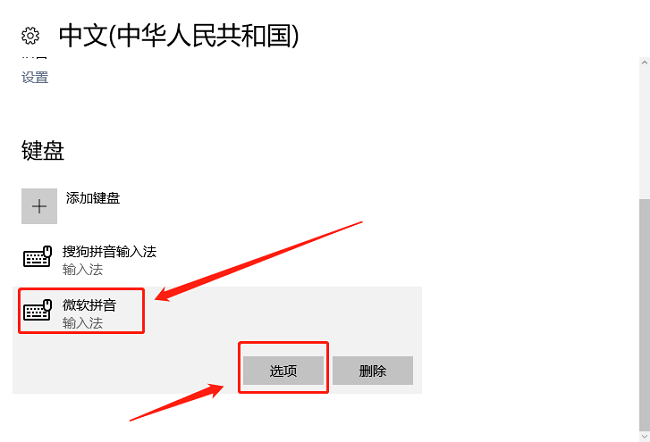
4、然后点击"个性化"一栏中的"清除输入历史记录",如图所示。
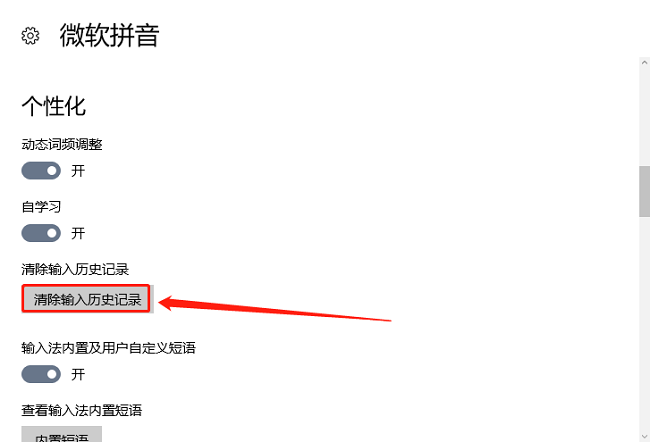
5、最后在弹出的提示框中点击"重置"就可以了,如图所示。
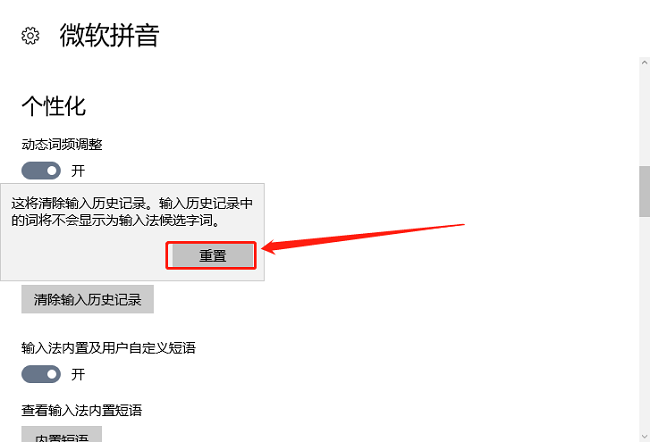
版权声明:
本站所有文章和图片均来自用户分享和网络收集,文章和图片版权归原作者及原出处所有,仅供学习与参考,请勿用于商业用途,如果损害了您的权利,请联系网站客服处理。






